Kā lietot Alexa ar savu iPhone
Kas jāzina
- Iestatīšanas laikā atļaujiet Bluetooth un mikrofons piekļuvi. Tāpat atlasiet Pieskarieties, lai runātu ar Alexa lai piekļūtu balss vadīklām.
- Krāns Sazinieties lai zvanītu, paziņotu, sūtītu fotoattēlus un izmantotu ieeju. Krāns Spēlēt audio pakalpojumiem, piemēram, Kindle.
- Lai īsziņu Alexa, nevis runātu: pieskarieties tastatūra > ierakstiet vaicājums vai pieprasījums pēc Alexa > Sūtīt. Alexa atbild.
Šajā rakstā ir paskaidrots, kā lejupielādēt, iestatīt un izmantot Amazon funkcijas Alexa lietotne. Norādījumi attiecas uz iPhone iOS 11 un vēlāk.
Kā lejupielādēt Alexa iPhone tālrunī
Lietotni Amazon Alexa ir viegli lejupielādēt un instalēt savā iPhone tālrunī.
Savā iPhone tālrunī atveriet App Store un pieskarieties Meklēt no apakšējās izvēlnes.
Tips Alexa meklēšanas joslā un pieskarieties Meklēt.
-
Lietotnē Amazon Alexa pieskarieties gūt.
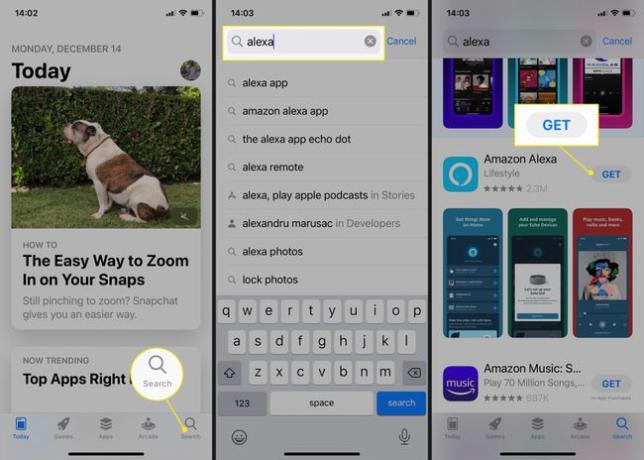
Vai pieskarieties lejupielādēt poga (mākonis ar lejupvērstu bultiņu), ja iepriekš bijāt lietotne un to izdzēsāt.
-
Krāns Uzstādīt > Atvērt lai palaistu lietotni. Jūs esat gatavs lietot savu Alexa lietotni.
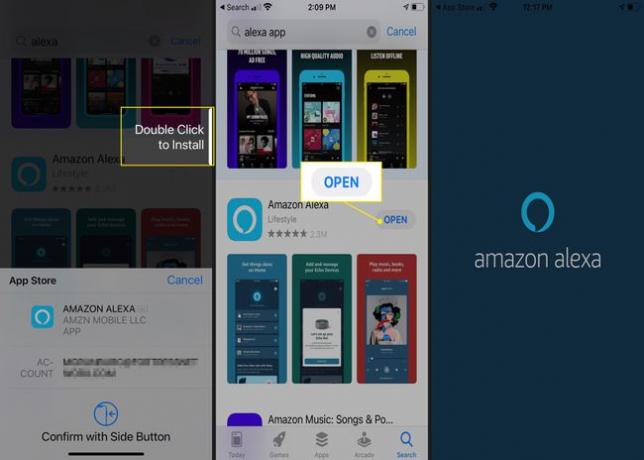
Kā savienot Alexa savā iPhone
Kad esat lejupielādējis un atvēris Alexa, ir pienācis laiks iestatīt lietotni.
Krāns labi lai piešķirtu Alexa atļauju piekļūt Bluetooth.
Pierakstieties lietotnē, izmantojot savu Amazon kontu, vai izveidojiet jaunu Amazon kontu, ja jums tāda nav.
-
Apstipriniet vārdu, kas pievienots jūsu pieteikšanās akreditācijas datiem.
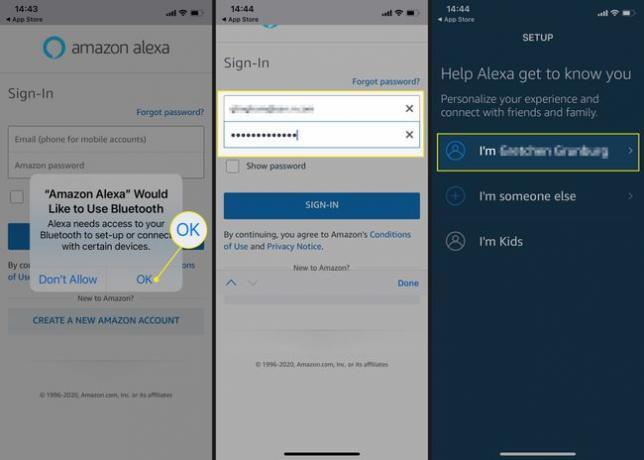
Krāns Atļaut lai ļautu Amazon piekļūt jūsu kontaktinformācijai un nosūtīt jums paziņojumus, vai pieskarieties Vēlāk lai to iestatītu citreiz.
-
Krāns labi, lai apstiprinātu kontaktpersonas piekļuvi, un pēc tam pieskarieties Atļaut lai apstiprinātu paziņojumu atļaujas.

Jūs tiekat novirzīts uz lietotnes sākuma ekrānu. Izvēlieties Pieskarieties, lai runātu ar Alexa lai iestatītu balss vadīklas.
Krāns Ieslēdz lai sarunātos ar Aleksu ceļā.
-
Krāns labi lai ļautu Alexa piekļūt mikrofonam.
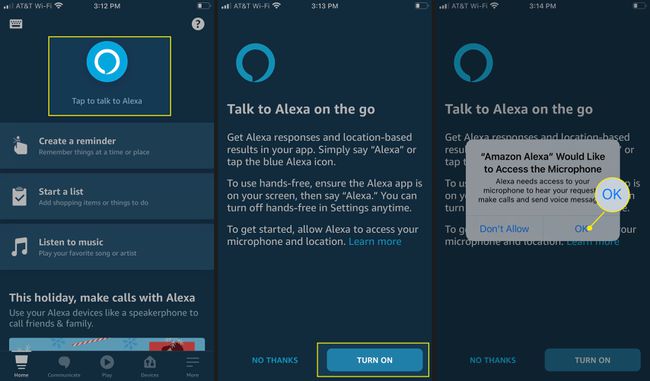
Lai atļautu Alexa izmantot jūsu atrašanās vietu, pieskarieties Atļaut vienreiz vai Atļaut lietotnes lietošanas laikā. Krāns Neatļaut ja vēlaties liegt piekļuvi.
-
Pārbaudiet Alexa balss palīgu. Lietotne iesaka jautāt: "Kur ir tuvākais peldbaseins?" Pēc tam tas sniedz dažas atbildes.
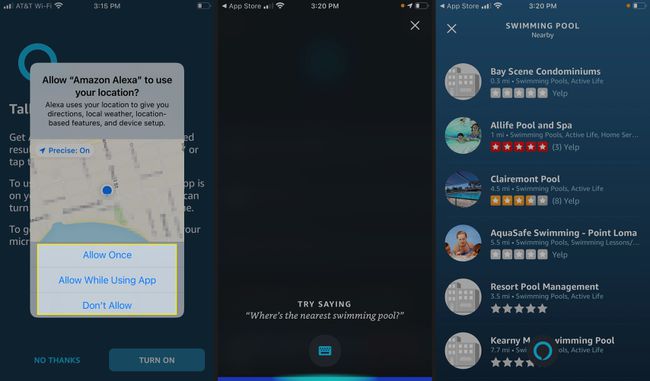
Kā lietot Alexa iPhone
Alexa lietotnes sākuma ekrāns piedāvā vairāk veidu, kā palīdzēt jums maksimāli izmantot digitālā asistenta iespējas.
-
Pieskarieties Sazinieties cilne, lai piezvanītu kādam no jūsu kontaktpersonu saraksta, nosūtītu fotoattēlus uz Alexa ierīcēm, izmantojiet Drop-In funkcijavai sniedziet paziņojumu, izmantojot saderīgas Echo ierīces.
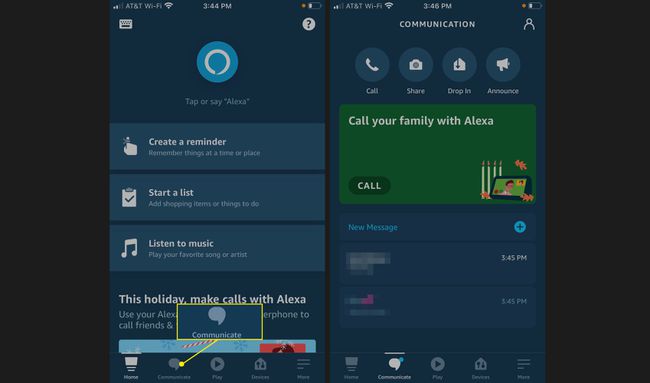
-
Pieskarieties Spēlēt cilne, lai lasītu Kindle grāmatas un klausītos straumētu mūziku no tādiem pakalpojumiem kā Apple Music, Spotify un Pandora.
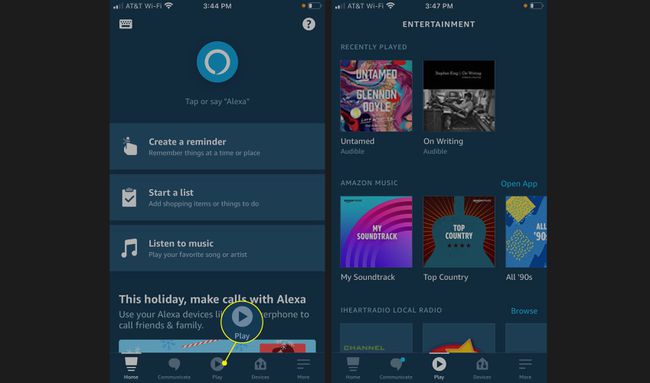
-
Pieskarieties Ierīces cilne, lai pievienotu un pārvaldītu ar jūsu kontu saistītās Echo ierīces. Krāns Visas ierīces lai iegūtu pilnu pievienoto Echo, Fire Tablet, Fire Stick un citu ierīču sarakstu.

Lai pievienotu ierīci, atveriet augšējo labo stūri un pieskarieties plus zīme.
Izvēlieties Pievienot ierīci.
-
Atrodiet aparatūru, kuru vēlaties pievienot. Pārlūkojiet zīmolus vai sarakstā atlasiet ierīces veidu.
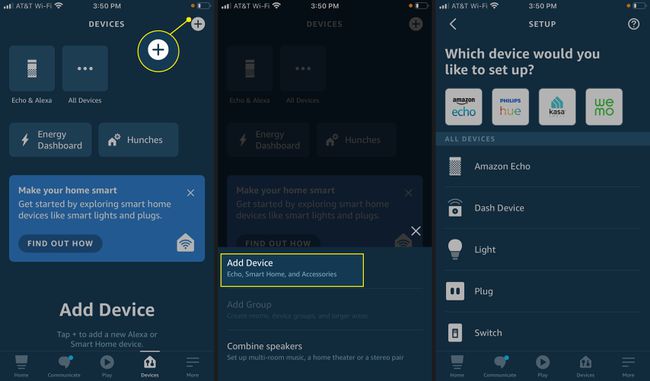
Izpildiet ekrānā redzamos norādījumus, lai pabeigtu ierīces iestatīšanu. Norādījumi būs atšķirīgi atkarībā no tā, ko veidojat.
Kā nosūtīt īsziņu Amazon Alexa no sava iPhone
Ja vēlaties izmantot Alexa, lai zvanītu, pasūtītu produktu vai uzdotu jautājumu, bet nevēlaties izmantot savu balsi, sazinieties ar Alexa, izmantojot īsziņu. Tas ir noderīgi, ja atrodaties pārpildītā telpā vai nevēlaties pamodināt kādu tuvumā esošu. Lūk, kā tas darbojas:
Atveriet lietotni Amazon Alexa un pieskarieties pie tastatūra ekrāna augšējā kreisajā stūrī.
-
Ierakstiet vaicājumu, pieskarieties Sūtīt, un Alexa atbild īsziņā.
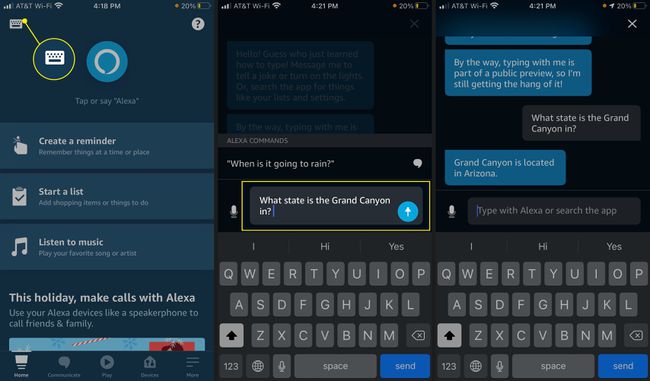
-
Vai arī izmantojiet tekstu, lai lūgtu Alexa piezvanīt kādam no jūsu kontaktpersonu saraksta, pēc tam pieskarieties Sūtīt. Alexa piezvana jūsu kontaktpersonai.
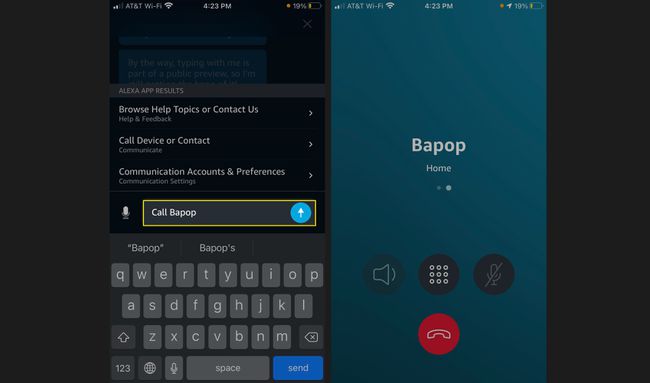
-
Vai arī izmantojiet tekstu, lai lūgtu Alexa pievienot kaut ko jūsu uzdevumu sarakstam, un pieskarieties Sūtīt. Alexa apstiprina, ka vienums ir pievienots.
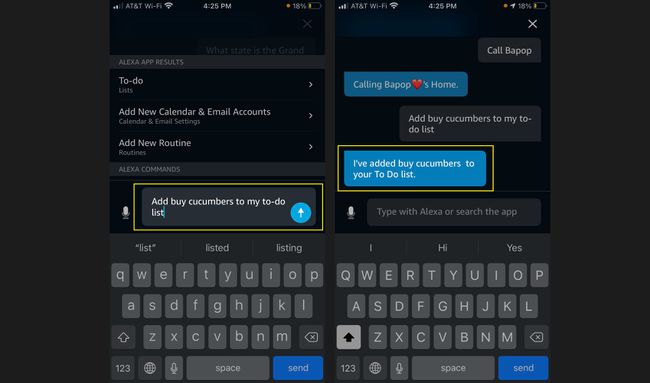
Varat arī īsziņā lūgt Alexa vadīt viedo sīkrīku jūsu mājās, piemēram, Atbalss šovs vai a viedā spuldze.
Kā veikt Amazon pirkumus, izmantojot Alexa
Alexa lietošana iPhone tālrunī ir līdzīga Siri lietošanai. Tomēr viena galvenā funkcija atšķir Amazon palīgu no Apple: jūs varat izmantojiet Alexa, lai pasūtītu preces vietnē Amazon.
Lai izmantotu Alexa Amazon pasūtījumiem, jums ir jābūt Amazon Prime abonementam un jāiestata viena klikšķa pasūtīšana.
Lietotnes Alexa sākuma ekrānā pieskarieties Vairāk (trīs rindiņas) apakšējā labajā stūrī.
Krāns Iestatījumi.
-
Krāns Konta iestatījumi.
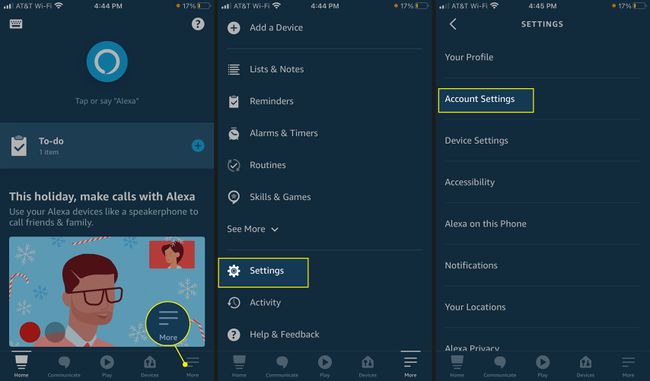
-
Krāns Balss pirkšana un pēc tam ieslēdziet Balss pirkšana.

Blakus Pirkuma apstiprinājums, krāns Iespējot. Tiek atvērts ekrāns, kurā varat iestatīt drošības pasākumus.
-
Krāns Balss profils lai iestatītu unikālu balss profilu. Lai aizsargātu savus pirkumus, izmantojot unikālu ciparu balss kodu, pieskarieties Balss kods, ievadiet četrciparu skaitli un pieskarieties pie Saglabāt.
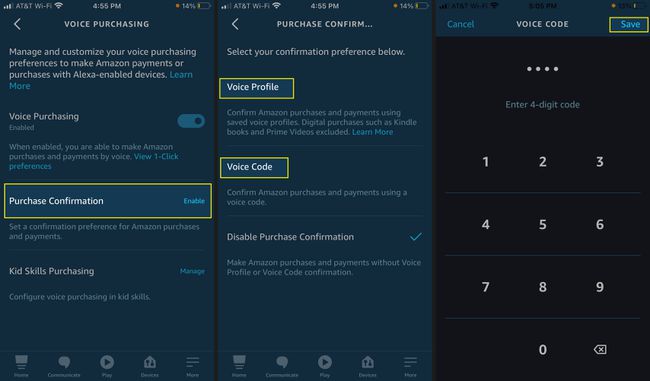
Kad ir iespējota pirkšana ar balsi, veiciet pasūtījumu, pieskaroties Alexa sākuma ekrānā un sakot kaut ko līdzīgu: "Alexa, pasūtiet Kellogg's Rice Krispies Treats." Alexa meklē Amazon, stāsta, kas ir pieejams, un jautā, vai vēlaties iegādāties preci tūlīt vai pievienot to savam ratiņi.
